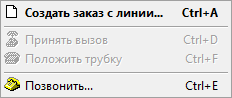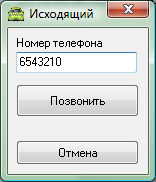Окно «Состояние линий» (Архив) — различия между версиями
(→Внешний вид окна: С ICC и Asterisk этого окна соответствнно нет и оно не имеет значения.) |
|||
| (не показано 14 промежуточных версий 4 участников) | |||
| Строка 1: | Строка 1: | ||
| − | |||
| − | |||
'''{{PAGENAME}}''' — окно, в котором отображаются виртуальные устройства связи, с которыми работает Такси-Мастер. | '''{{PAGENAME}}''' — окно, в котором отображаются виртуальные устройства связи, с которыми работает Такси-Мастер. | ||
Среди таковых могут быть, например, линии Rander или [[SpRecord]]. | Среди таковых могут быть, например, линии Rander или [[SpRecord]]. | ||
| + | Окно может быть быстро вызвано или сфокусировано комбинацией клавиш {{key|Alt}}+{{key|C}}. | ||
| − | {{картинка|Состояние линий | + | {{картинка|Окно Состояние линий.png|В данном случае в списке присутствует только одна линия и она свободна.}} |
== Внешний вид окна == | == Внешний вид окна == | ||
| − | Окно «Состояние линий» практически никак своим внешним видом не отличается от [[Окна | + | Окно «Состояние линий» практически никак своим внешним видом не отличается от [[Окна {{ТМ}}|других окон {{ТМ}}]]: в верхней части — панель инструментов, ниже — список (таблица) с возможностью сортировки, а в нижней части — [[фильтр по группам экипажей]]. |
В таблице присутствуют линии, созданные в параметрах, которые относятся к одному из устройств связи (если устройство — мини-АТС, то это линии Rander; если SpRecord, то линии SpRecord, и т. д.), также отображается состояние каждой линии (свободная, входящий звонок, занята). | В таблице присутствуют линии, созданные в параметрах, которые относятся к одному из устройств связи (если устройство — мини-АТС, то это линии Rander; если SpRecord, то линии SpRecord, и т. д.), также отображается состояние каждой линии (свободная, входящий звонок, занята). | ||
Все предельно просто. | Все предельно просто. | ||
| Строка 15: | Строка 14: | ||
{{картинка|Контекстное меню в окне Состояние линий.png}} | {{картинка|Контекстное меню в окне Состояние линий.png}} | ||
| − | Каждому пункту контекстного меню, как вы видите, соответствует горячая клавиша. | + | Каждому пункту контекстного меню, как вы видите, соответствует горячая клавиша: |
| + | |||
| + | # {{key|Ctrl}}+{{key|A|title=От слова “Answer”}} — создать заказ, взяв номер телефона, с которого пришел звонок на выбранную линию. В момент создания курсор должен стоять на строке, соответствующей необходимой вам линии; а на саму линию должен входить звонок. Если звонка нет, будет создана пустая [[Карточка заказа|карточка заказа]]. | ||
| + | # {{key|Ctrl}}+{{key|D}} — принять вызов, если на линию, на которую установлен курсор, на момент нажатия поступает входящий звонок. В этот момент будет поднята виртуальная трубка устройства. Рекомендуется при использовании софтфонов (например, для [[Asterisk]] или Infra Call Center). | ||
| + | # {{key|Ctrl}}+{{key|F}} — положить виртуальную трубку. Обратное действие для предыдущего пункта. | ||
| + | # {{key|Ctrl}}+{{key|E}} — позвонить на любой номер. При нажатии открывается [[#Звонок на любой номер|окно ввода номера телефона]]. | ||
| + | |||
| + | {{Горячие клавиши}} | ||
| + | |||
| + | == Звонок на любой номер == | ||
| + | Как уже было указано выше, вы можете инициировать набор номера через ту или иную линию непосредственно из Такси-Мастер. | ||
| + | Для этого переведите фокус на окно «Состояние линий», выделите нужную линию и нажмите {{key|Ctrl}}+{{key|E}}. | ||
| + | Откроется окно ввода номера: | ||
| + | |||
| + | {{картинка|Исходящий звонок (окно).png}} | ||
| + | |||
| + | В единственное поле введите номер телефона и нажмите {{button|Позвонить}}. | ||
| + | После нажатия этой кнопки будет инициирован набор номера телефона. | ||
| + | К этому номеру будут применены [[правила преобразования номеров]]. | ||
| + | |||
| + | {{Окна ТМ}} | ||
| − | |||
| − | |||
| − | |||
[[Категория:Модуль SpRecord]] | [[Категория:Модуль SpRecord]] | ||
[[Категория:Модуль Rander]] | [[Категория:Модуль Rander]] | ||
| + | [[Категория:Архив]] | ||
Текущая версия на 13:58, 20 февраля 2021
Окно «Состояние линий» (Архив) — окно, в котором отображаются виртуальные устройства связи, с которыми работает Такси-Мастер. Среди таковых могут быть, например, линии Rander или SpRecord. Окно может быть быстро вызвано или сфокусировано комбинацией клавиш Alt+C.
Внешний вид окна
Окно «Состояние линий» практически никак своим внешним видом не отличается от других окон Такси-Мастер: в верхней части — панель инструментов, ниже — список (таблица) с возможностью сортировки, а в нижней части — фильтр по группам экипажей. В таблице присутствуют линии, созданные в параметрах, которые относятся к одному из устройств связи (если устройство — мини-АТС, то это линии Rander; если SpRecord, то линии SpRecord, и т. д.), также отображается состояние каждой линии (свободная, входящий звонок, занята). Все предельно просто.
По нажатию правой кнопкой мыши по той или иной линии (строке таблицы) выпадает контекстное меню:
Каждому пункту контекстного меню, как вы видите, соответствует горячая клавиша:
- Ctrl+A — создать заказ, взяв номер телефона, с которого пришел звонок на выбранную линию. В момент создания курсор должен стоять на строке, соответствующей необходимой вам линии; а на саму линию должен входить звонок. Если звонка нет, будет создана пустая карточка заказа.
- Ctrl+D — принять вызов, если на линию, на которую установлен курсор, на момент нажатия поступает входящий звонок. В этот момент будет поднята виртуальная трубка устройства. Рекомендуется при использовании софтфонов (например, для Asterisk или Infra Call Center).
- Ctrl+F — положить виртуальную трубку. Обратное действие для предыдущего пункта.
- Ctrl+E — позвонить на любой номер. При нажатии открывается окно ввода номера телефона.
Звонок на любой номер
Как уже было указано выше, вы можете инициировать набор номера через ту или иную линию непосредственно из Такси-Мастер. Для этого переведите фокус на окно «Состояние линий», выделите нужную линию и нажмите Ctrl+E. Откроется окно ввода номера:
В единственное поле введите номер телефона и нажмите Позвонить. После нажатия этой кнопки будет инициирован набор номера телефона. К этому номеру будут применены правила преобразования номеров.
| Окна Такси-Мастер | |||
|---|---|---|---|
| Основные | Заказы | ||
| Экипажи | Клиенты | ||
| Водители | Отчеты | ||
| Телефония | СМС | ||